La edición de fotos puede ser tanto una forma de arte como una necesidad para capturar los momentos especiales de tu vida o dar vida a tus ideas creativas. En esta guía de texto, te mostraré cómo realizar una edición de fotos simple y efectiva con Paint.NET. Aprenderás a mejorar una foto familiar y agregar efectos creativos para resaltar la imagen.
Principales conclusiones
- Con Paint.NET puedes ajustar el brillo y el contraste.
- Puedes cambiar los colores de forma selectiva para mejorar la apariencia de tus fotos.
- Con diferentes efectos y filtros puedes hacer realidad ideas creativas.
- Trabajar con capas permite un control más preciso en la edición.
Guía paso a paso
Paso 1: Importar la imagen y ajustes básicos
Comienza importando la imagen deseada. En este ejemplo, trabajo con una foto familiar que descargué de Google. Para optimizar el brillo y contraste de la imagen, selecciona toda la imagen con la combinación de teclas "Control + A". Luego ve a "Correcciones" y elige "Brillo y Contraste".

Ajustaré ligeramente el contraste y reduciré un poco el brillo. La imagen ya se ve bien, pero estos ajustes simples pueden marcar una gran diferencia.
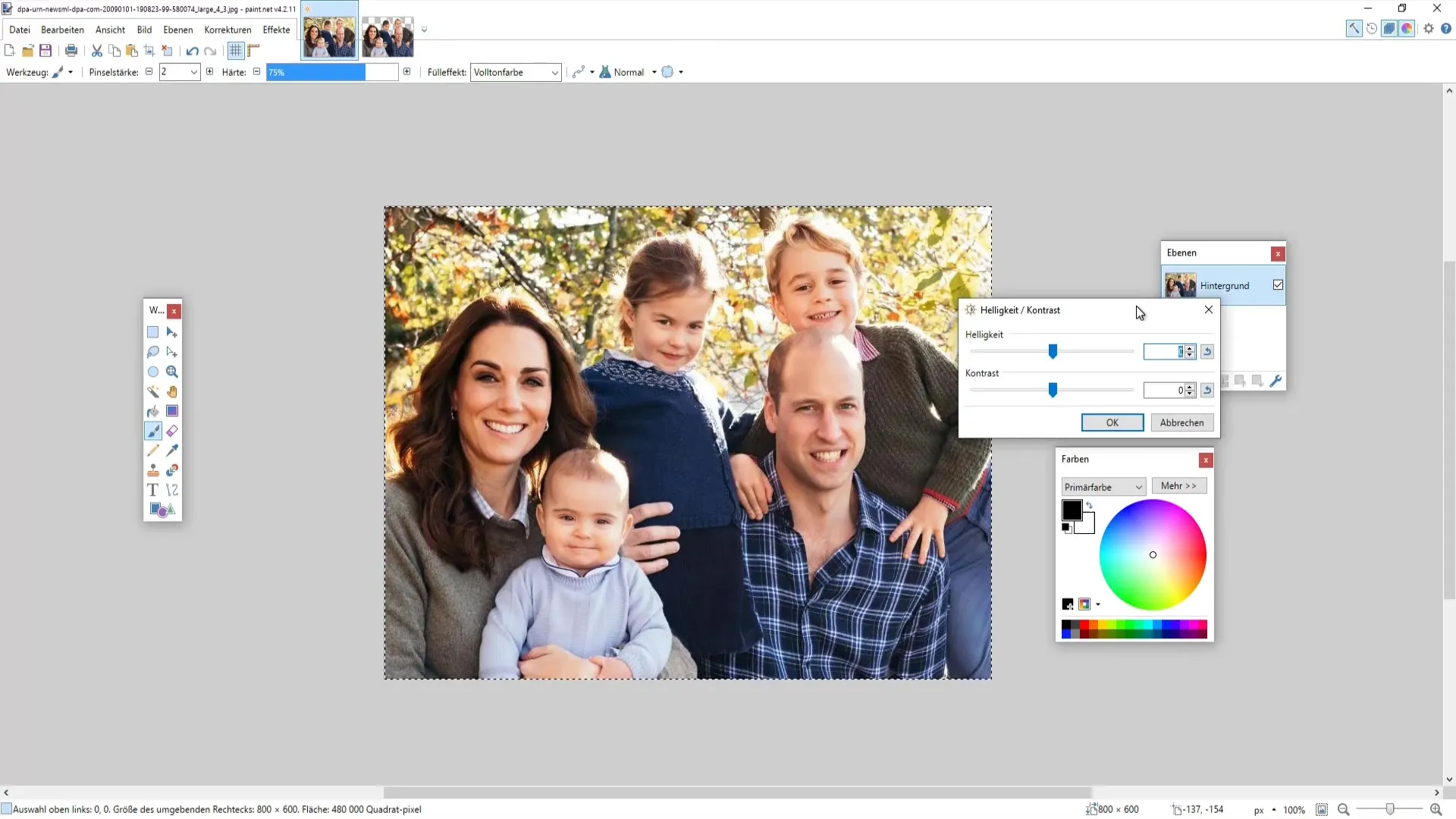
Paso 2: Utilizar el control de curvas
Otra forma efectiva de ajustar el brillo es mediante el uso del control de curvas. Aquí puedes ajustar el brillo reduciéndolo ligeramente. Sin embargo, debes hacerlo con cuidado para asegurarte de que los colores naturales se mantengan.
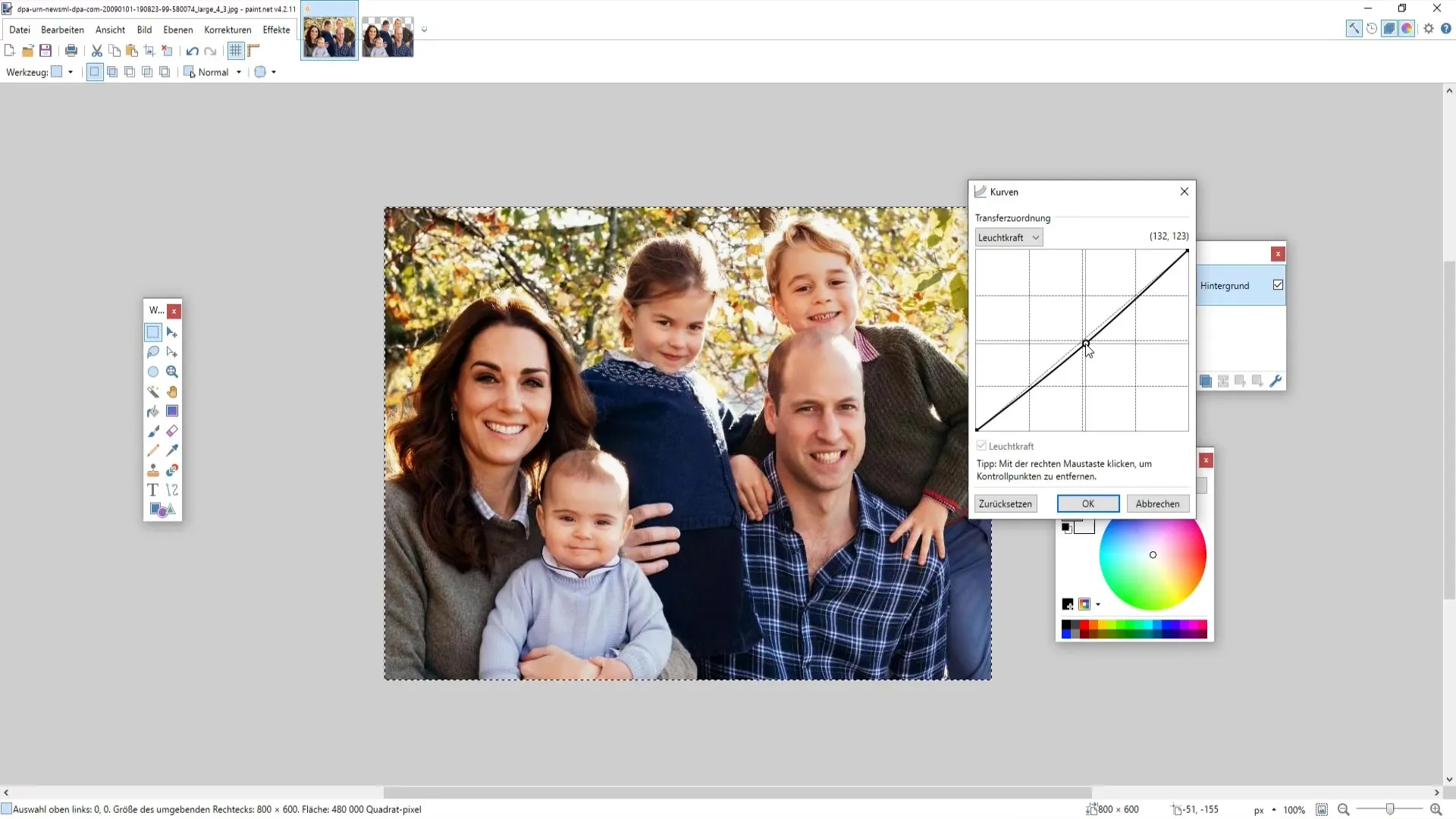
Paso 3: Realizar correcciones de color
Un paso interesante que puedes probar es sacar colores específicos. Ve a las Curvas RGB y experimenta eliminando azules o verdes. Esto puede cambiar la imagen estacionalmente, dándole a la foto un nuevo carácter.
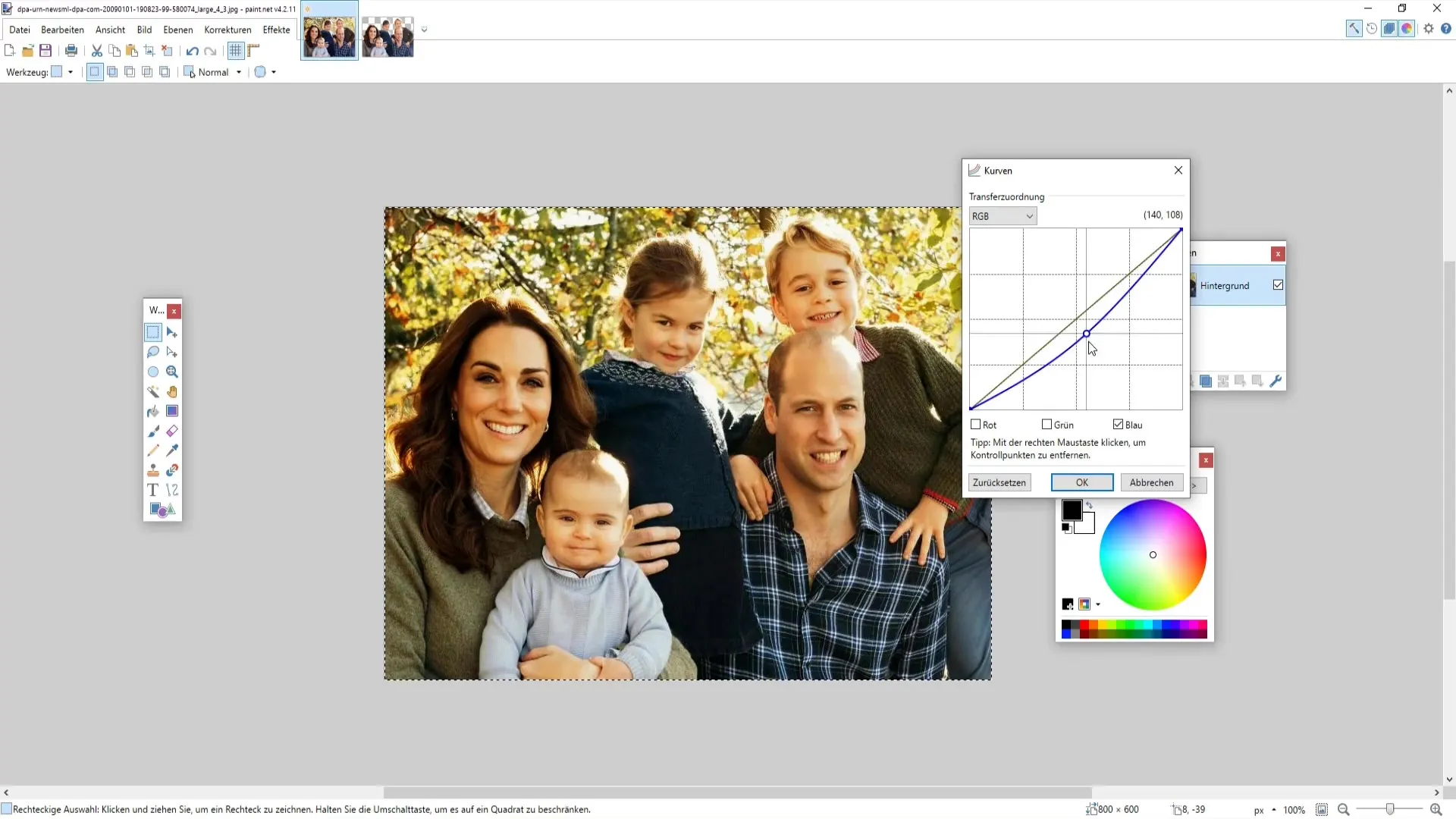
Paso 4: Añadir efectos
Ahora es el momento de agregar efectos creativos. Bajo la opción "Artístico", hay varias opciones para que pruebes. Un ejemplo es el efecto de "Brillo". Con un radio bajo y una baja luminosidad, puedes lograr un efecto sutil de brillo.
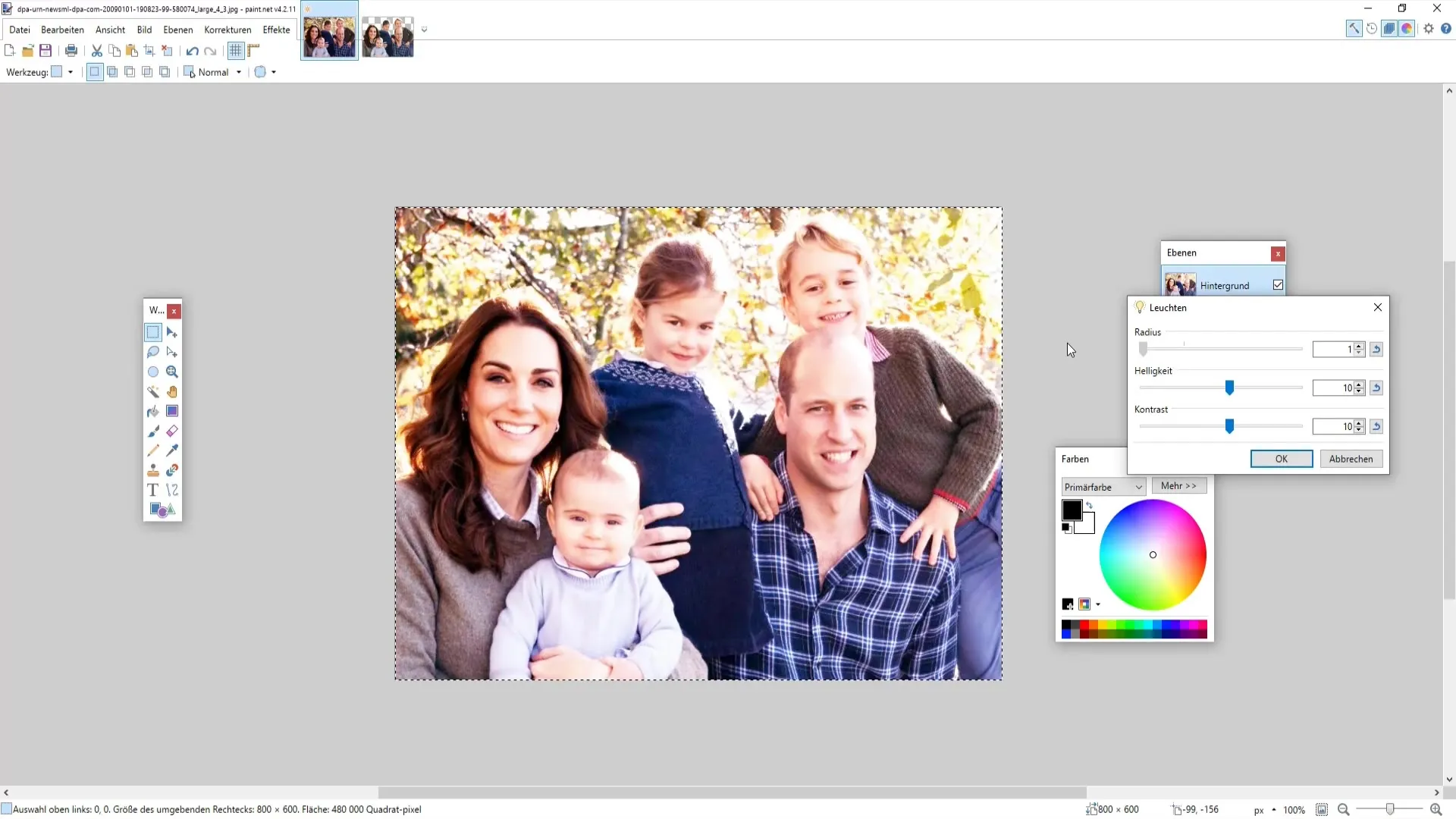
También puedes ajustar la nitidez de la imagen para que se vea más clara y detallada. Esto es especialmente importante si los rostros de la imagen deben ser el centro de atención.
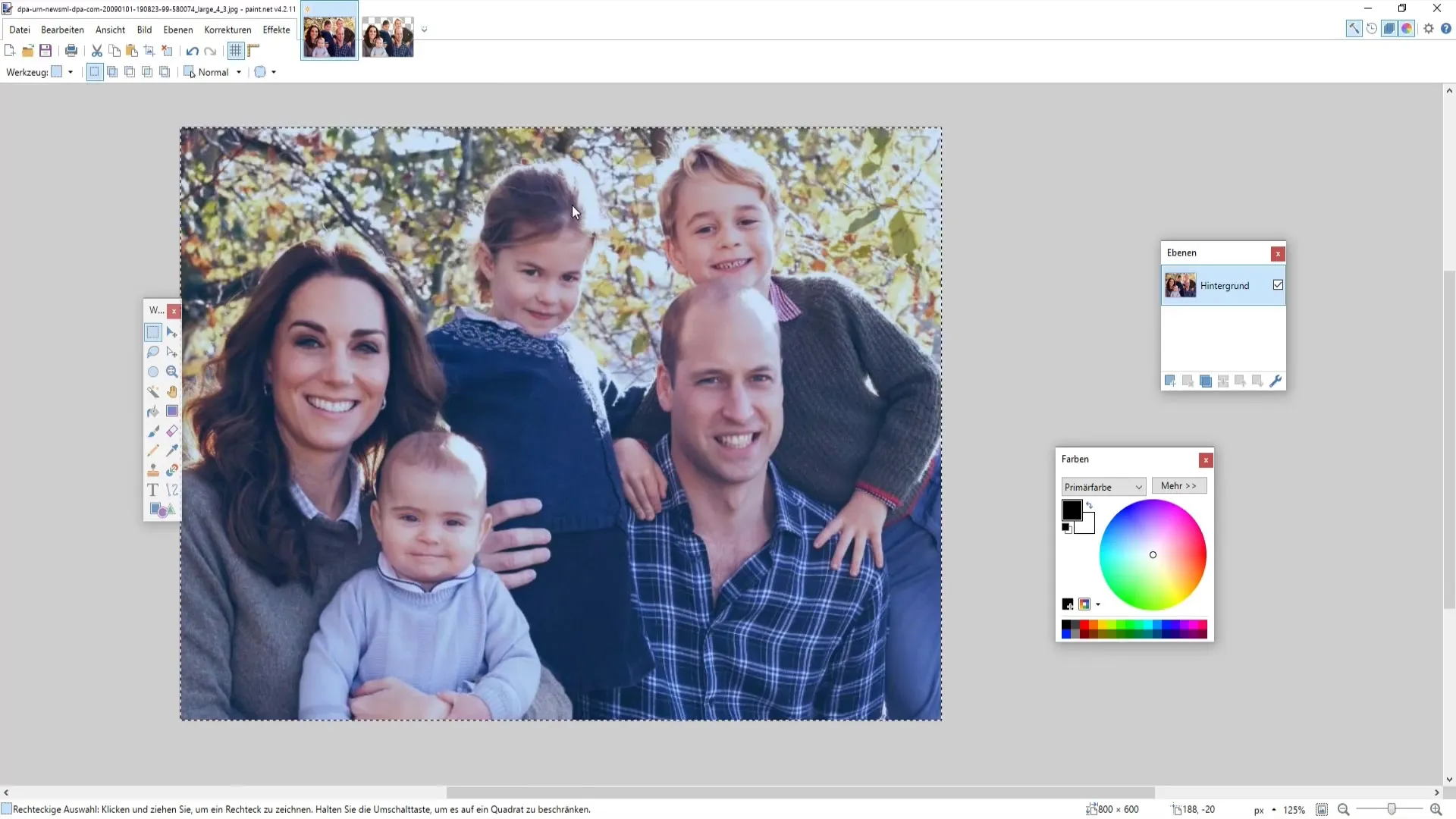
Paso 5: Realizar cambios en los ojos
Si alguien en la imagen tiene ojos rojos, puedes solucionarlo rápidamente con la función "Eliminar ojos rojos". Simplemente selecciona los ojos y elige el efecto correspondiente. Desafortunadamente, en este caso particular, ninguno de los protagonistas tenía ese problema, pero ahora sabes cómo hacerlo.
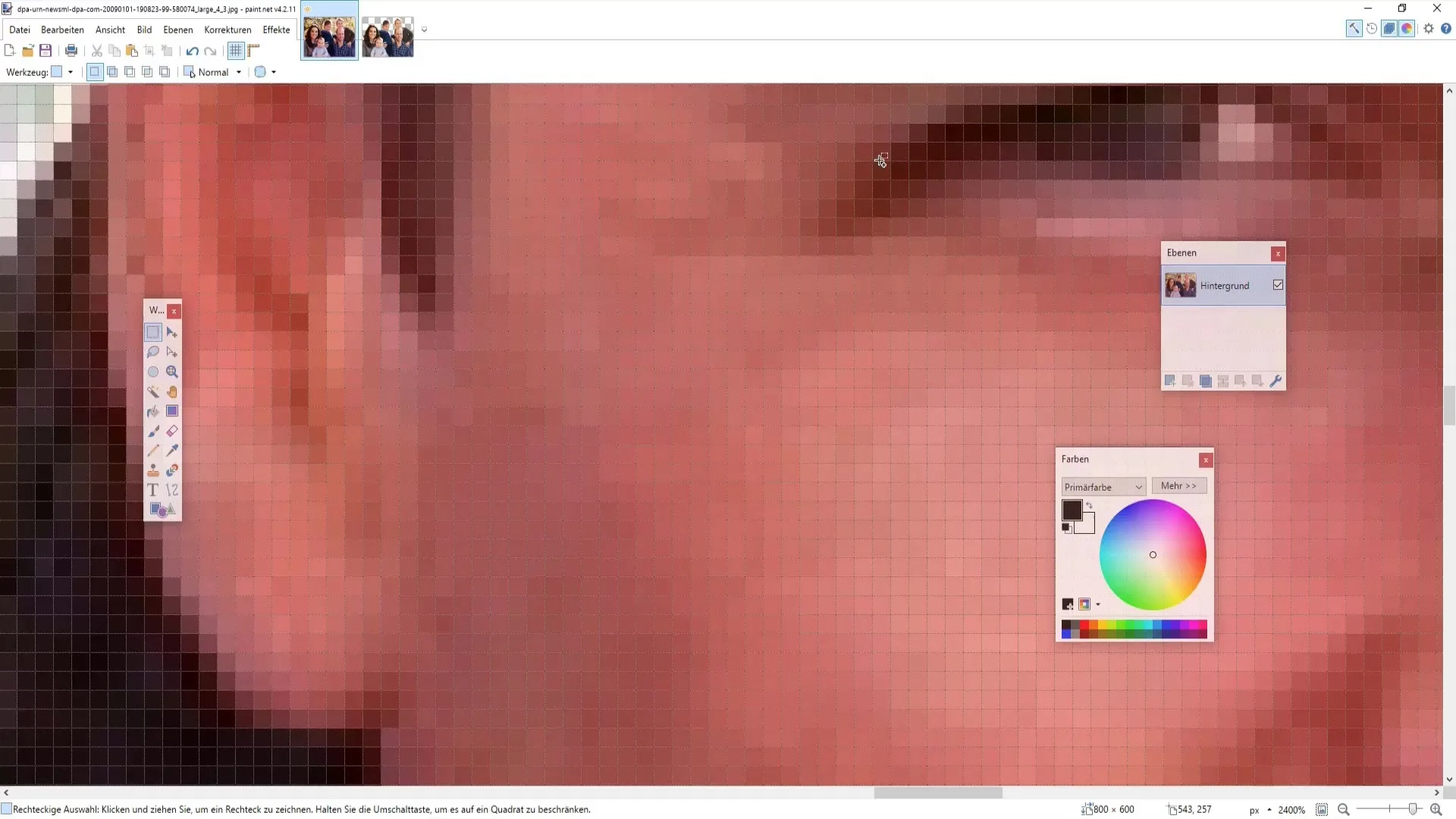
Paso 6: Ajustar el fondo
Para un efecto visual mejorado, también puedes editar el fondo de la imagen. Esto ayuda a resaltar a las personas en primer plano. Asegúrate de copiar la capa con las personas y luego enfocarlas, dejando el fondo ligeramente desenfocado.
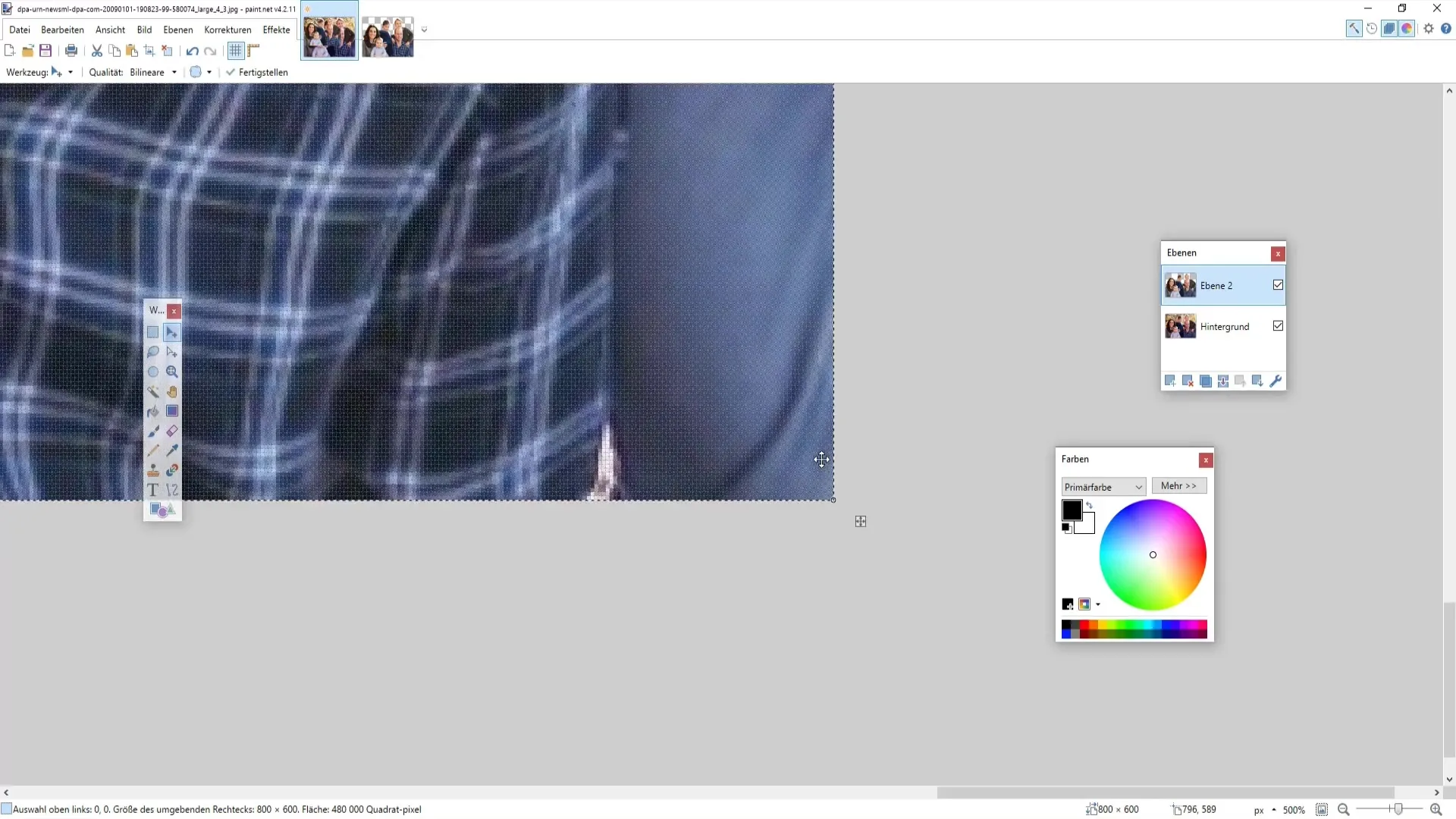
Esto crea un hermoso efecto de desenfoque que le da a la imagen un aspecto profesional.
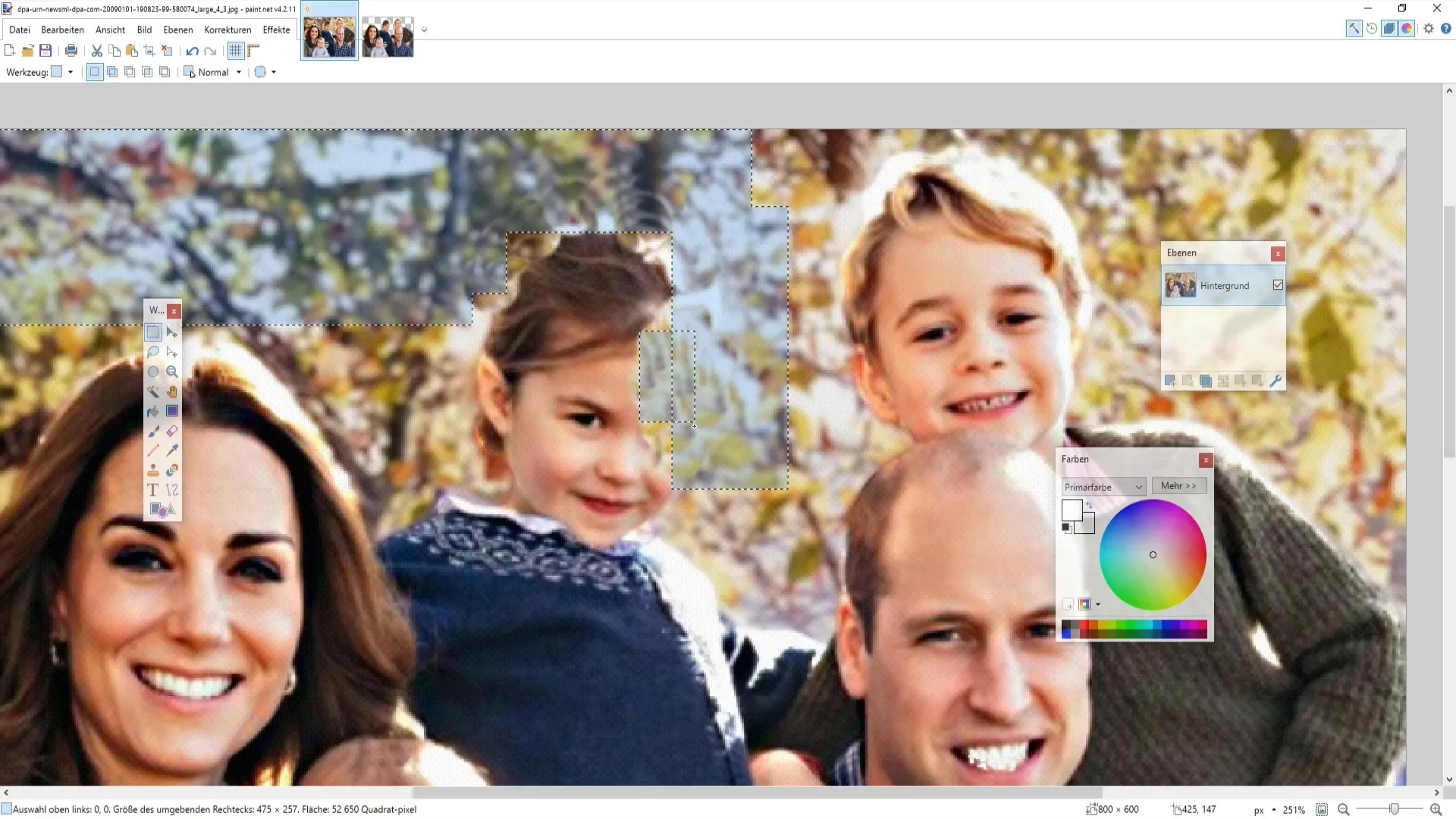
Paso 7: Creatividad con gráficos
Para realzar aún más tus imágenes, puedes superponer gráficos o añadir efectos como un boceto a lápiz. Esto le dará un toque artístico a la imagen. Simplemente ve a las funciones correspondientes en el menú y experimenta con los diferentes ajustes.
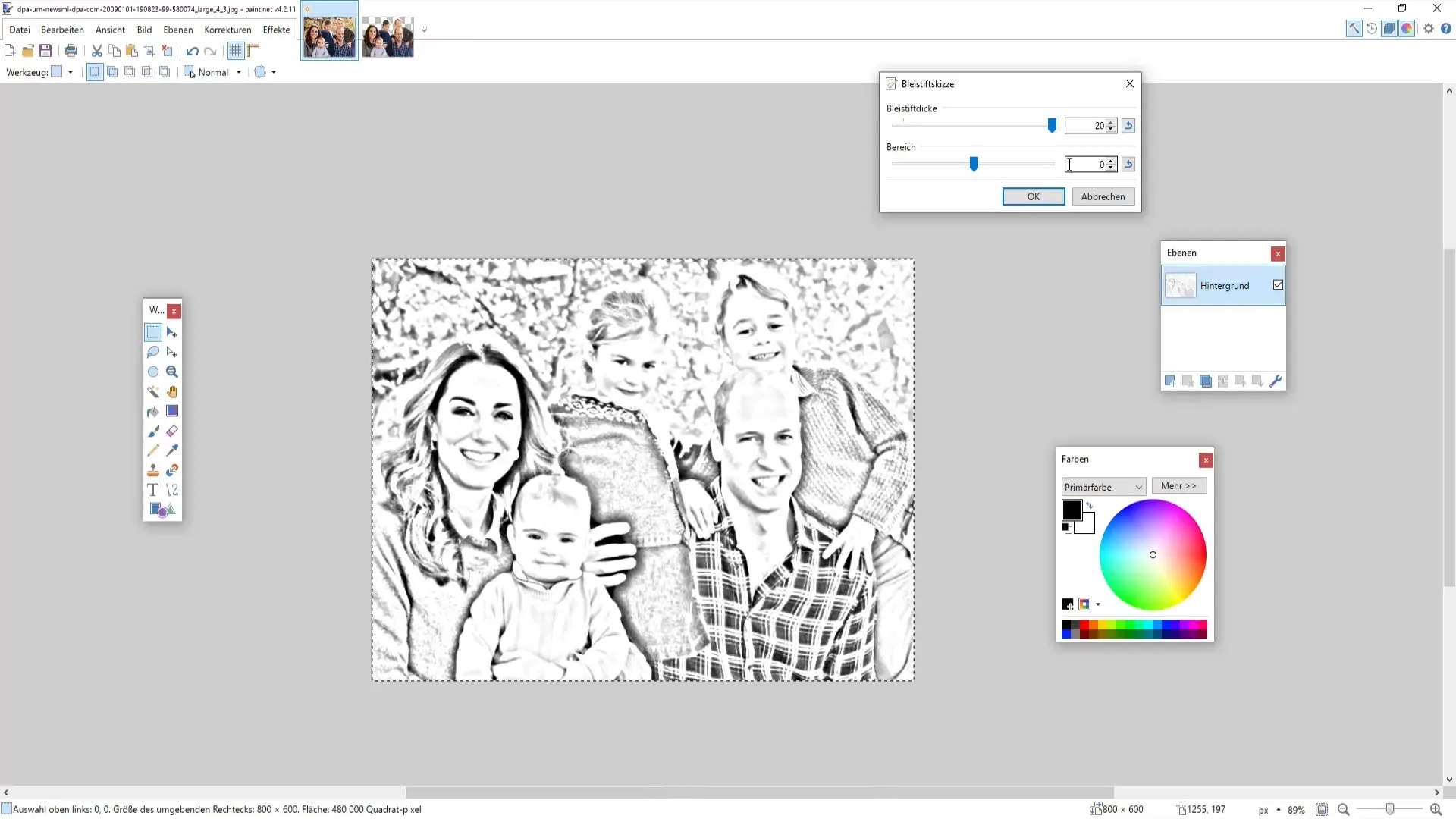
Paso 8: Últimos retoques finales
Una vez estés satisfecho con tu edición, tómate el tiempo para hacer los últimos ajustes. Trabaja en los ajustes de saturación y brillo para asegurarte de que la imagen cumpla con tus expectativas. Se recomienda realizar cambios básicos para mantener la foto de aspecto natural.
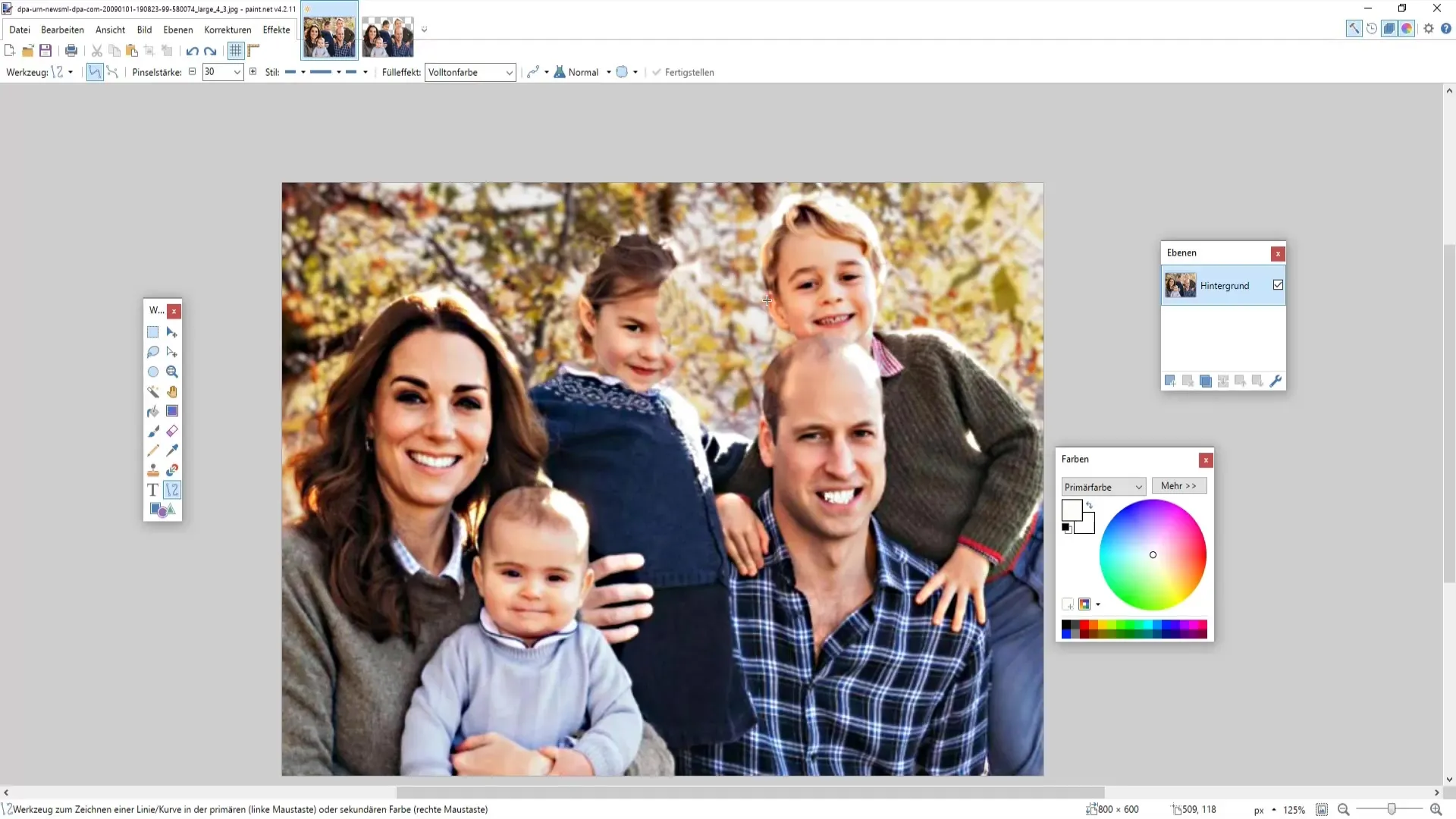
Paso 9: Guardar y Compartir
Si estás contento con tu obra de arte, ¡no olvides guardarla! Elige un nombre de archivo adecuado y sube la imagen a tu plataforma preferida o compártela con amigos y familiares.
Resumen
Esta guía te proporciona las herramientas necesarias para dominar la edición de fotos con Paint.NET. Desde la optimización básica de brillo y contraste hasta efectos creativos y cambios de color, ahora tienes una base sólida para obtener resultados impresionantes.
Preguntas frecuentes
¿Cómo puedo importar una imagen en Paint.NET?Puedes seleccionar una imagen en Paint.NET a través de "Archivo" > "Abrir".
¿Cómo elimino los ojos rojos en Paint.NET?Marca los ojos y ve a "Efecto" > "Foto" > "Eliminar ojos rojos".
¿Puedo agregar gráficos con Paint.NET?Sí, puedes agregar y ajustar gráficos a través del menú "Insertar".
¿Cómo guardo mis cambios?Haz clic en "Archivo" > "Guardar" o "Guardar como" y elige el formato deseado.
¿Paint.NET guarda los cambios automáticamente?No, debes guardar los cambios manualmente.


